IPad: วิธีการใส่หรือถอดซิมการ์ด
เรียนรู้วิธีการเข้าถึงซิมการ์ดบน Apple iPad ด้วยบทเรียนนี้.
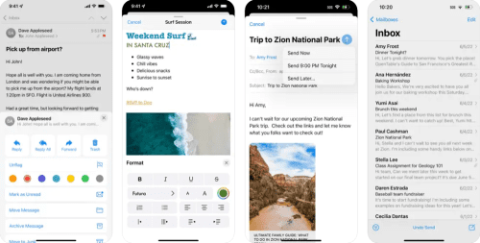
ไม่ทราบว่าแอปอีเมลใดดีที่สุดสำหรับ iPhone หรือ iOS? ลองดูแอพอีเมลที่ดีที่สุดสำหรับ iPhone ที่คุณสามารถใช้ได้ในปี 2023
ทุกวันนี้ การใช้ชีวิตในแต่ละวันด้วยอีเมลนั้นไม่ง่ายเลย อย่างไรก็ตาม มันยังคงเป็นแนวทางที่ดีที่สุดสำหรับการสื่อสารที่เป็นทางการ
นอกจากนี้ ผู้คนยังใช้มันเพื่อการสื่อสารส่วนตัวกับครอบครัวและเพื่อนที่ไม่ได้เล่นโซเชียลมีเดีย
ในฐานะผู้ใช้ iPhone คุณควรรู้เกี่ยวกับแอพอีเมลที่ดีที่สุดสำหรับ iPhone เพื่อการสื่อสารที่ราบรื่นและไร้ปัญหา
1. จดหมาย

แอพอีเมลที่ดีที่สุดสำหรับ iPhone Apple Mail
Mailหรือ Apple Mail เป็นแอปอีเมลเริ่มต้นสำหรับ iPhone คุณไม่จำเป็นต้องดาวน์โหลดเนื่องจากมาพร้อมกับอุปกรณ์
เหนือสิ่งอื่นใด มันซ่อนที่อยู่ IP ของคุณและไม่ให้ผู้ส่งเห็นกิจกรรมอีเมลของคุณ
2. ไมโครซอฟท์ เอาท์ลุค
หากคุณเป็น ผู้ใช้ Outlookคุณอาจต้องการดาวน์โหลดแอปสำหรับ iPhone ช่วยให้คุณเข้าถึงอีเมลจาก Microsoft Exchange, Office 365, Outlook.com, Hotmail, MSN, Gmail, Yahoo Mail และ iCloud
แอปนี้ให้บริการฟรี แต่คุณสามารถซื้อการสมัครใช้งาน Microsoft 365 ได้หากจำเป็น
3. จีเมล

แอพอีเมลที่ดีที่สุดสำหรับ iPhone Gmail
Gmailไม่ต้องการคำแนะนำ แอป iPhone อาจเป็นตัวเลือกที่ดีที่สุดหากคุณเป็นผู้ใช้ Gmail
แอปฟรีนี้รองรับการซื้อในแอปโดยเริ่มต้นที่ $1.99
4. ยาฮูเมล
อีเมล Yahoo อาจมีแนวโน้มลดลง แต่Yahoo Mailยังคงเป็นหนึ่งในแอพอีเมลที่ดีที่สุดสำหรับ iPhone โดยมีคะแนนสูง มันให้กล่องจดหมายเข้าที่รวดเร็วและเป็นส่วนตัวสำหรับการสื่อสารทางอีเมล
แม้ว่าแอปพื้นฐานจะให้บริการฟรี แต่คุณสามารถอัปเกรดเป็น Yahoo Mail Plus เพื่อรับคุณสมบัติเพิ่มเติมและประสบการณ์แบบไม่มีโฆษณา
5. สปาร์คเมล์
Spark Mailมอบประสบการณ์อีเมลที่ดีที่สุดสำหรับมืออาชีพที่ใช้ iPhone และ iOS กล่องจดหมายเดียวสามารถรับอีเมลจากหลายบัญชี
คุณสามารถใช้แอปนี้ได้ฟรี แต่มีตัวเลือกในการซื้อแผน Spark Premium เริ่มต้นที่ $7.99
6. บลูเมล์
BlueMailเป็นแอปอีเมลที่ดีที่สุดสำหรับ iPhone ที่ไม่ได้ผลิตโดย Apple และไม่เสียค่าใช้จ่ายแม้แต่น้อย แอพที่ใช้งานง่ายนี้นำเสนอการส่งอีเมลอย่างชาญฉลาดโดยเน้นไปที่ผู้คนและกลุ่มต่างๆ
แม้จะเป็นแอปฟรี แต่ก็ให้ประสบการณ์แบบไม่มีโฆษณาแก่คุณ
7. เอดิสัน เมล

อีเมล – เอดิสันเมล
Edison Mailนำเสนอประสบการณ์อีเมลที่รวดเร็วเป็นพิเศษบน iPhone ของคุณและช่วยคุณประหยัดจากสแปมที่น่ารำคาญ ที่นี่ คุณสามารถจัดการบัญชีไม่จำกัด รวมถึง Outlook, Exchange, AOL, Gmail, Yahoo, Microsoft 365 และ iCloud
คุณสามารถใช้แอปฟรีนี้หรือซื้อ Edison Mail+ เริ่มต้นที่ $9.99
8. มายเมล
myMailเป็นหนึ่งในแอพอีเมลที่ดีที่สุดสำหรับ iPhone แอปอีเมลฟรีนี้สามารถเข้าถึง Gmail, Hotmail.com, Outlook, Yahoo, MSN และ AOL
9. ไปรษณีย์อากาศ

ไปรษณีย์อากาศ - จดหมายของคุณกับคุณ
ผู้ใช้ Mac คุ้นเคยกับAirmail อยู่ แล้ว ข่าวดีก็คือตอนนี้แอปนี้พร้อมใช้งานสำหรับ iPhone และ iPad แล้ว
คุณสามารถใช้งานได้ฟรี สำหรับคุณสมบัติเพิ่มเติม คุณสามารถซื้อแผน PRO ได้
10. ยูนิบ็อกซ์
Uniboxทำให้แน่ใจว่าคุณสามารถควบคุมกล่องจดหมายของคุณได้อย่างสมบูรณ์ แอปนี้สามารถจัดกลุ่มอีเมลของคุณตามผู้ส่ง เพื่อให้คุณสามารถค้นหาอีเมลได้อย่างง่ายดาย
ผู้ใช้แอปอีเมลฟรีนี้สามารถอัปเกรดเป็นแผน Pro ได้ในราคา $8.99
แอพอีเมลที่ดีที่สุดสำหรับ iPhone: Final Words
โพสต์นี้ควรขจัดข้อสงสัยของคุณเกี่ยวกับแอปอีเมลที่ดีที่สุดสำหรับ iPhone แอพทั้งหมดในรายการนี้เป็นที่นิยมและมีคุณสมบัติที่ทรงพลัง
คุณสามารถลองใช้แอพอีเมลที่ดีที่สุดเหล่านี้สำหรับ iPhone และสื่อสารได้อย่างราบรื่นในขณะเดินทาง อย่าลืมแบ่งปันประสบการณ์ของคุณกับแอพอีเมล iOS เหล่านี้ในความคิดเห็น
ขั้นตอนต่อไปวิธีสร้างอีเมลแทน Gmail
เรียนรู้วิธีการเข้าถึงซิมการ์ดบน Apple iPad ด้วยบทเรียนนี้.
ในโพสต์นี้เราจะพูดถึงวิธีแก้ปัญหาที่การนำทางแผนที่และฟีเจอร์ GPS ไม่ทำงานอย่างถูกต้องบน Apple iPhone.
Apple Watch ของคุณทำให้แบตเตอรี่หมดเร็วกว่าปกติหรือไม่? อ่านโพสต์เพื่อค้นหาวิธีแก้ไขปัญหาแบตเตอรี่หมดของ Apple Watch
เรียนรู้วิธีลบคำแนะนำแอพ Siri บน Apple iPhone และ iPad ของคุณ
เราแสดงตัวเลือกที่ดีที่สุดสำหรับการเชื่อมต่อ Apple iPad ของคุณกับโปรเจ็กเตอร์ด้วยบทช่วยสอนนี้
ไม่ทราบวิธีการเปิดไฟล์ Zip บน iPhone? คลิกที่นี่เพื่อเรียนรู้วิธีการสร้าง ดูตัวอย่าง และเปิดไฟล์ Zip ได้ในพริบตา
การเรียนรู้วิธีปิด VPN บน iPhone ของคุณเป็นเรื่องสำคัญสำหรับการรักษาความเป็นส่วนตัวและการเชื่อมต่ออินเทอร์เน็ตที่ไม่มีปัญหา
เปิดหรือปิด Data Roaming บน Apple iPhone X หรือ 8 โดยใช้บทช่วยสอนนี้
ขณะที่คุณพิมพ์ข้อความหรือทำงานในเอกสารบน Android, iPhone หรือ iPad คุณอาจพบกรณีที่คุณต้องเพิ่มเครื่องหมายตัวหนอนเป็นอักขระเดี่ยวหรือเครื่องหมายเน้นเสียง。 ปัญหาที่เกิดขึ้นคือ—ตัวหนอนไม่ปรากฏบนคีย์บอร์ดมือถือ。
คำแนะนำที่ชัดเจนในการเปิดหรือปิด <strong>JavaScript</strong> ใน <strong>Safari</strong> บนอุปกรณ์ <strong>iPhone</strong> และ <strong>iPad</strong>







